文章详情页
解决win10页面只在任务栏显示不能在屏幕中显示的方法
在使用电脑的过程中我们经常需要打开很多的页面,根据自己的需求缩小或是随意的移动它们。近日有用户在win10系统中使用浏览器的时候发现自己移动的网页不见了,在桌面找不到这个网页,但是任务栏中或是任务管理器中都可以找到这个程序正在运行。若是不重要的网页我们可以关闭之后重新打开,若是不能关闭的页面该怎么办呢?我们可以采用下面的方法来找回这个消失的页面!
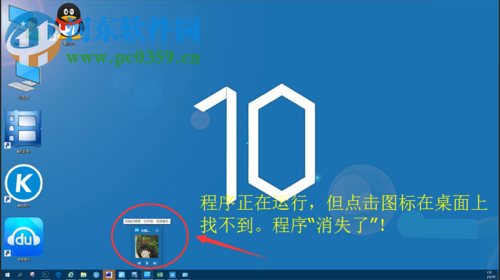 方法步骤:
方法步骤:1、打开电脑之后使用鼠标右键单击桌面上的空白处,找到显示设置后单击打开!
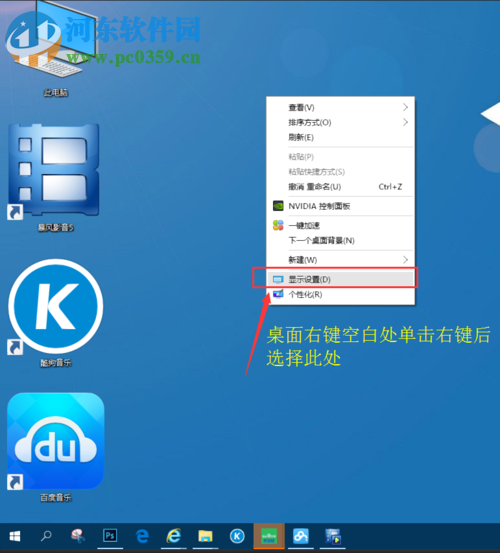
2、接着在打开的系统设置界面中点击下方的“高级显示设置”

3、打开之后我们就可以对电脑的分辨率进行设置了,可以设置的高也可以设置低一级,完成之后点击应用按钮即可!
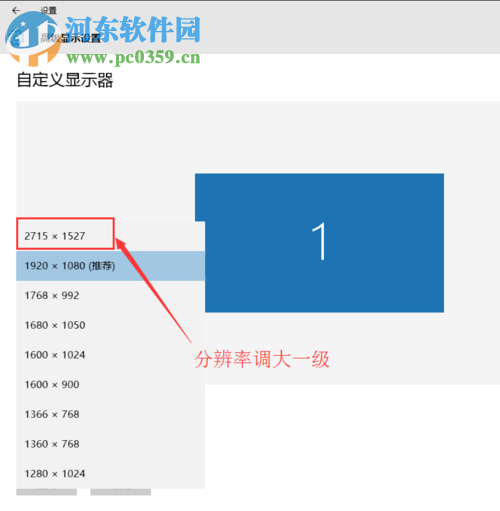
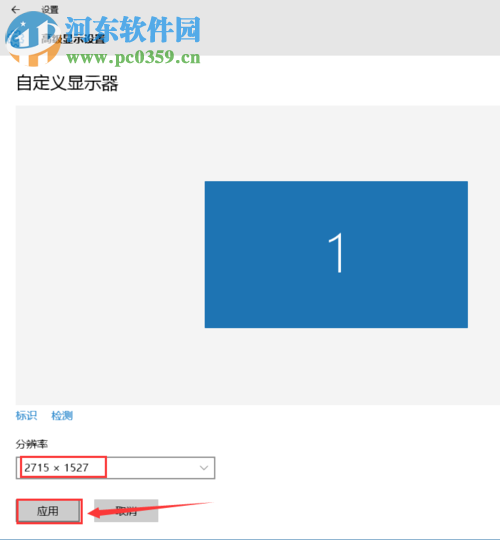
4、设置之后我们回到桌面上就会发现这个页面已经恢复正常显示了!
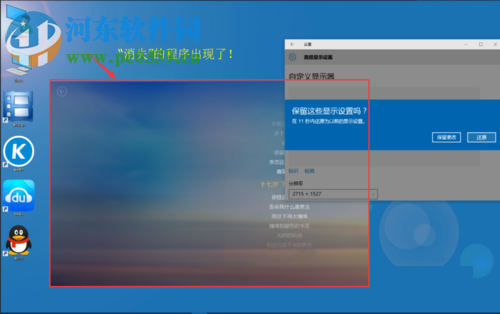
5、找到页面之后回到高级显示设置界面中使用鼠标点击还原即可!这样我们的程序依旧是在桌面上,但是分辨率已经复原了!
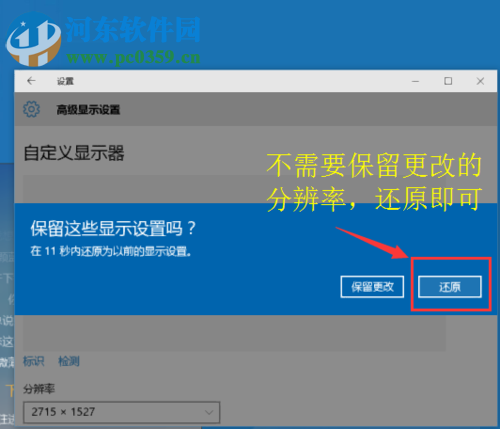
6、关闭设置窗口之后我们可以看见桌面中的程序已经恢复原始状态了!

通过以上的方法就可以找回这些消失在屏幕视线中的页面了,若是你在工作中使用的是多个显示屏,那么只有关闭多屏幕显示之后才能有效哦!经常遇到这个问题的朋友都可以试着使用教程中的方法进行修复!
相关文章:
1. Windows11下载卡着不动怎么办?Windows11下载卡着不动解决方法2. Win10命令提示符被禁止使用怎么办?3. Win7电脑亮度怎么调?Win7调节屏幕亮度方法4. 统信UOS系统怎么禁止窗口特效? 统信关闭窗口特效的技巧5. Win7怎么快速切换工作界面?6. Mac版steam错误代码118怎么解决?Mac版steam错误代码118解决教程7. 统信uos系统怎么管理打印界面和打印队列?8. AIX上克隆rootvg的操作方法 9. Win11 22000.176搜索打不开怎么解决?Win11 22000.176搜索打不开解决方法10. Fdisk硬盘分区图文教程(超详细)
排行榜

 网公网安备
网公网安备